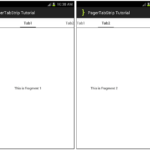Ejecute un proyecto de Android en su teléfono Android
Última actualización: 16 de septiembre de 2012
En este tutorial, aprenderá a ejecutar un proyecto de aplicación de Android en un dispositivo Android físico. Realizaremos una configuración básica para su dispositivo para garantizar que su aplicación de Android sea depurable. Puede utilizar cualquier dispositivo Android como entorno para ejecutar, depurar y probar sus aplicaciones. Vamos a empezar…
REQUISITOS
- Cable de datos USB para su dispositivo.
- Dispositivo con sistema operativo Android (sistema operativo).
- Instaló el controlador apropiado para su dispositivo Android en su computadora.
CONFIGURAR TELÉFONO COMO MODO DEPURACIÓN
Conecte su cable de datos USB a su dispositivo. Encienda su dispositivo y toque Configuración como se muestra en la captura de pantalla a continuación.
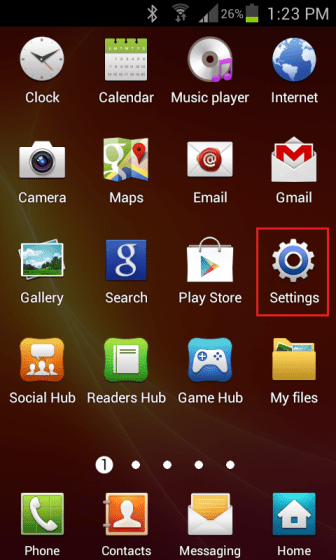
Ahora desplácese hacia abajo y localice las opciones de desarrollador en la configuración de su dispositivo.
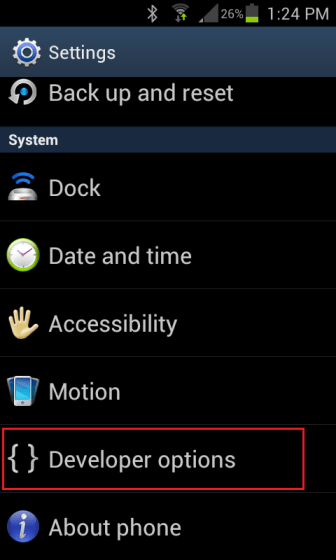
Marque la casilla de verificación de depuración de USB.
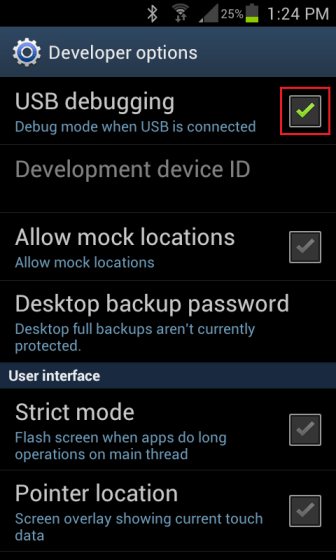
EJECUTAR UN PROYECTO DE APLICACIÓN DE ANDROID
Inicie Eclipse, seleccione el proyecto que hemos creado en nuestra publicación anterior y haga clic en Ejecutar o presione Ctrl-F11 . En el selector de dispositivos, seleccione » elegir un dispositivo Android en ejecución » y seleccione su dispositivo Android como se muestra en la captura de pantalla a continuación.
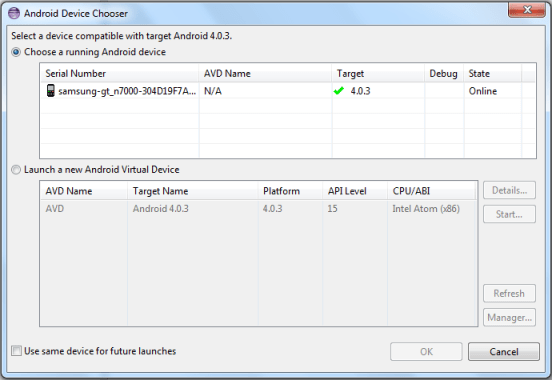
Ahora debería ver el proyecto compilado en su dispositivo Android. Al compilar y ejecutar proyectos en su dispositivo Android físico, puede interactuar fácilmente con sus propias aplicaciones o realizar pruebas o depuraciones en profundidad.
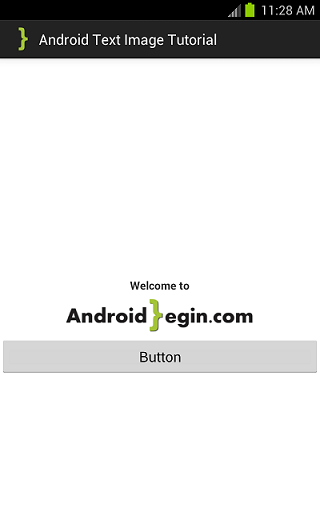
DEPURAR UN PROYECTO DE APLICACIÓN DE ANDROID
Para depurar su aplicación, seleccione el ícono que se muestra en la captura de pantalla a continuación o presione F11 en su teclado.
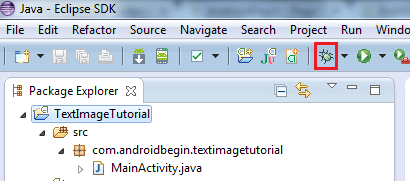
Elija su dispositivo en el selector de dispositivos y haga clic en Aceptar . Al iniciar el modo de depuración, debería ver un cuadro de diálogo que muestra «Esperando el depurador» en su dispositivo Android.
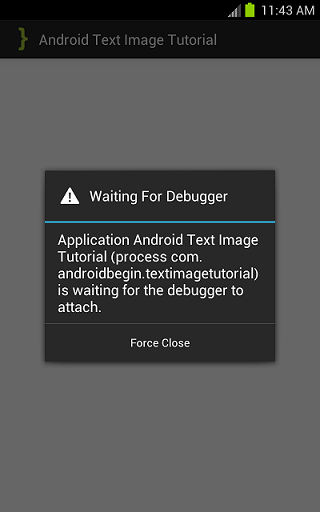
Intentemos depurar esta aplicación, abra su MainActivity.java e inserte un punto de interrupción al lado de TextView como se muestra en la captura de pantalla a continuación.
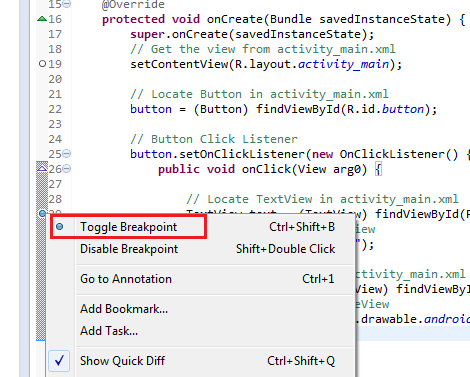
Ahora toque el botón en su aplicación de Android. El punto de interrupción debe evitar que la aplicación se ejecute pasando el TextView como se muestra en la captura de pantalla a continuación.
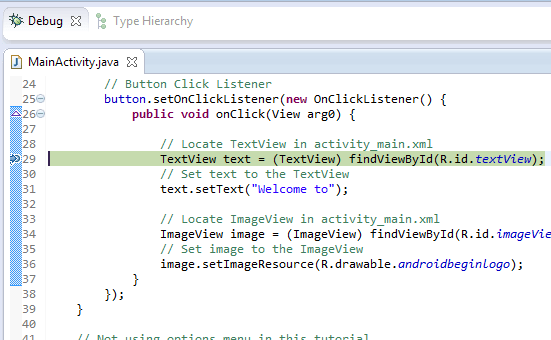
Presione F6 uno a la vez para ver cómo se ejecuta la aplicación. Utilice este método de depuración para comprobar si hay errores de codificación en el futuro desarrollo de su aplicación. Para reanudar la actividad, presione F8 . Si encuentra algún error que fuerce el cierre de su aplicación, asegúrese de verificar la vista logcat en su Eclipse.